Внешние клавиатуры, как проводные, так и беспроводные, часто имеют специальные клавиши. Эти клавиши отделены от функционального набора клавиш, который является стандартным для всех ноутбуков. Количество и функции этих специальных клавиш различаются от клавиатуры к клавиатуре, но, как правило, они позволяют открывать браузер по умолчанию, почтовое приложение, калькулятор, а также позволяют управлять воспроизведением мультимедиа. Вы найдете большинство этих ключей полезными, но будут исключения. Если вы хотите переназначить специальные клавиши на клавиатуре, процесс будет немного сложным, но все же выполнимым. Как всегда, мы используем AutoHotKey для выполнения работы.

Определите ключевое событие
Проблема с переназначением этих специальных клавиш на клавиатуре заключается в том, что они часто не распознаются большинством приложений для идентификации клавиш. Мы протестировали клавиатуру Logitech с помощью Sharpkeys, и она не смогла идентифицировать клавишу «Почта» на ней. Когда ключ не может быть идентифицирован, его нельзя переназначить. Вы обнаружите, что эти ключи также не имеют кода виртуального ключа (vk) или скан-кода (sc). Итак, чтобы решить эту проблему, мы собираемся сосредоточиться на том, что делает ключ, а не на его коде.
Когда эти клавиши нажаты, они запускают событие. Эти события легко распознаются AutoHotKey и могут быть повторно сопоставлены. Чтобы найти событие для определенного ключа, посетите Ключевой код и коснитесь клавиши, для которой вы хотите определить событие. На скриншоте ниже вы можете увидеть событие, которое запускается, когда я нажимаю клавишу Mail, — «LaunchMail».
Примечание: вы, вероятно, можете догадаться, какое событие запускается ключом, исходя из того, что он делает, но чтобы исключить любую вероятность ошибки, мы рекомендуем использовать Keycode, чтобы быть уверенным.

Событие LaunchMail с таким именем не распознается AHK. Вам нужно выяснить, как AHK видит это событие.
Это означает немного больше, чем поиск правильного названия события в таблице. Таблица, которую вам нужно просмотреть, доступна в Microsoft Developer Network. Просмотрите этот список кодов виртуальных клавиш пока вы не найдете тот, который соответствует событию, которое распознал Keycode. Значение почты называется VK_LAUNCH_MAIL. Найдите свой код и удалите перед ним VK_.
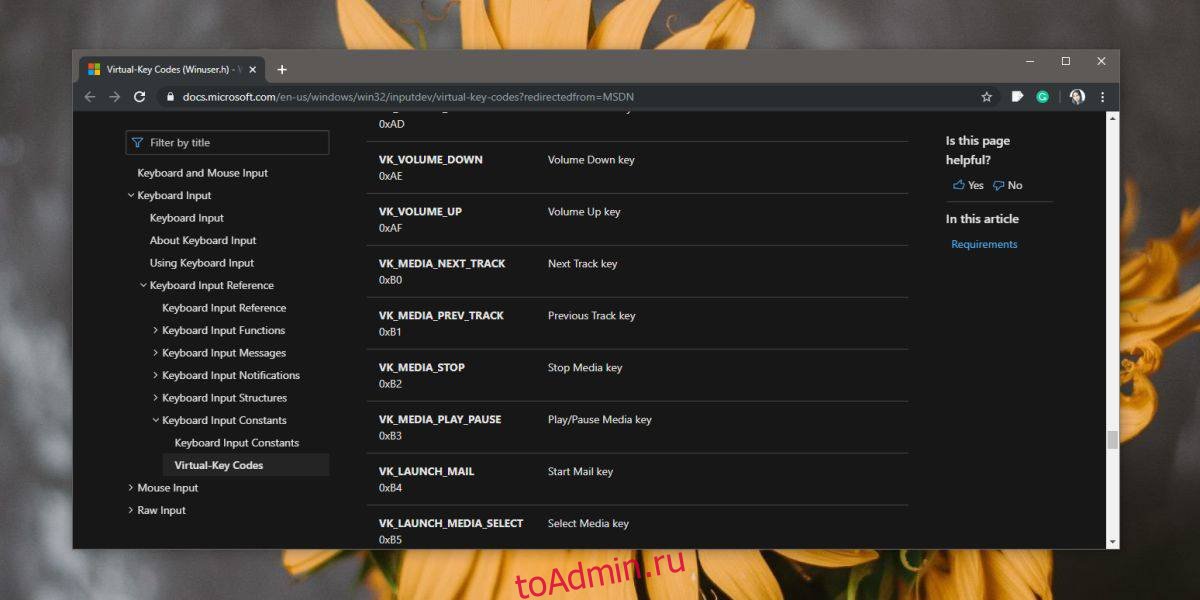
Создать скрипт AutoHotKey
Используйте шаблон ниже, чтобы создать сценарий для переназначения специального ключа. Вы можете переназначить ключ на другой ключ или использовать его для открытия другого приложения. Два примера показывают, как сделать и то, и другое. Прочтите наше руководство по отображению общих ключей в AHK.
Синтаксис
VK value::Enter
Пример 1
Launch_Mail:: Enter
Синтаксис
VK value:: run "path to app EXE" Return
Пример 2
Launch_Mail:: Run notepad.exe Return
Вставьте это в файл Блокнота, дайте ему хорошее имя, которое говорит вам, для чего предназначен сценарий, и сохраните его с расширением файла AHK. Запускаем скрипт. Тот, который я создал, позволяет мне открывать Блокнот всякий раз, когда я нажимаю специальную клавишу «Почта» на клавиатуре.
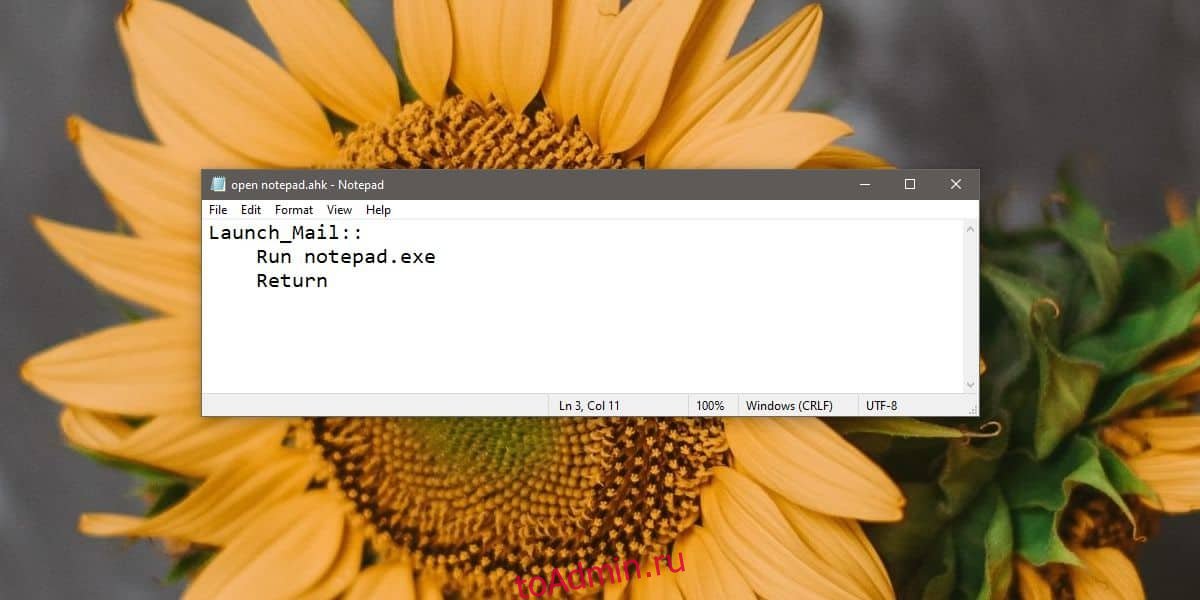
Вы можете добавить сценарий в папку «Автозагрузка», и он будет запускаться при загрузке на рабочий стол.

